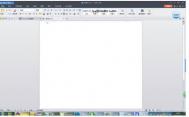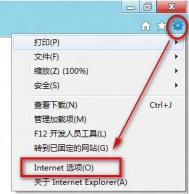Windows7旗舰版系统下加密WPS文档的两个方法
方法一、
1、首先在win7系统下打开一个WPS文档,然后将文档另存为,弹出另存为选项,点击右下角加密按钮;

2、点击加密按钮后,就会弹出一个对话框,然后在打开文件密码和再次输入密码框中输入文档的密码,然后点击确定保存就可以了。

方法二、
1、同样打开一个WPS文档点击左上角上的WPS文字,然后点击选项;
2、在打开的选项界面中,点击左侧的安全性,在打开文件密码和再次输入密码框中输入文档的密码,最后点击确定即可。

如何调整Windows7系统电源开关键功能
操作步骤
首先右键点击任务栏,选择属性,会弹出一个任务栏和开始菜单属性的窗口。

在标签栏中选择开始菜单,找到电源按钮操作选项,从中选择一项非重启类选项后点击确定即可。

点击开始按钮,我们会看到原来的关机选项以及变成了我们刚刚修改的选项。这样就不用在担心误触电源键而导致种种悲剧的发生了,是不是很方便呢。
windows7旗舰版系统安装IE提示“Internet Explorer未能完成安装”怎么办

第一种情况、Internet Explorer 未能完成安装 安装程序无法继续,因为您的计算机上安装了更新的版本。
1、这样的提示,是因为你的系统中已经安装了跟你现在所要安装的IE版本,或者你系统中的版本比较高,IE是不支持从低版本升级到低版本的;
2、如果你的IE浏览器存在问题,这里建议你重置浏览器设置:打开自带IE浏览器,工具--Internet选项--高级---重置即可。
第二种情况、下载的IE浏览器安装包未完整
如果你下载的是IE浏览器安装包,如果发现安装不成功你可以断网安装,由于网络状况不同,有时也会出现安装不成功的现象的。
第三种情况、如果你想要重装IE9,但是你没有卸载干净原来的IE9也会导致安装不成功的故障发生的。
1、在已经安装的更新中查看是否还有IE9残留更新未卸载,如果没有找到也不能安装你可以尝试下面的方法;
2、首先依次点击开始-所有程序-附件,右键点击命令行提示符,选择以管理员身份运行;
3、然后复制以下命令:FORFILES /P %WINDIR%servicingPackages /M Microsoft-Windows-InternetExplorer-*9.*.mum /c "cmd /c echo Uninstalling package @fname && start /w pkgmgr /up:@fname /norestart";
4、复制之后,右键点击命令提示符窗口选择粘贴,之后按enter键运行此命令即可。(ptuLaoShi.coms:运行过程中可能会出现0x80040005的报错,我们可以点击确定并忽略它tulaoShi.com)
5、运行完成后,重启计算机,然后打开IE,查看IE9是否卸载成功并还原至IE8版本;
第四种情况、安装IE浏览器的时候你是否找开着网页,请在安装的时候关闭所有网页并再次尝试安装。
windows7系统怎么卸载IE10浏览器
1、击打开开始菜单,然后通过开始菜单进入到控制面板界面中;

2、在打开的控制面板界面中,点击选择其中的程序选项,会在打开的窗口中看到卸载程序,单击进入;

3、单击选择左侧菜单中的查看已安装的更新在之后出现的窗口就可以找到IE浏览器的升级选项了;

4、右键点击该选项,然后选择卸载,等待系统完成操作之后,重启一下电脑就可以了。
windows7系统怎么打开摄像头
1、首先进入设备管理器,看有没有摄像头这一设备,如果有,进入我的电脑就会看到这个图标,双击它就会打开;
2、如果没有,那么需要安装摄像头的驱动。驱动安装好后在我的电脑中就会看到它了。这样就可以打开了。

方法二:运行QQ软件来打开win7摄像头
1、运行QQ软件,打开系统设置,在好友和聊天选项卡下选择语音视频,点击 视频设置按钮;
2、这个时候便会弹出视频设置窗口,选择好视频设备,就可以看到摄像头的预览画面了;
3、通过画质调节按钮将画面调整到自己满意的效果即可。这个方法麻烦在要安装QQ软件,但QQ软件应该是许多人必备的软件吧。一些其他的通信软件也是具备这项功能的,比如Msn等。
方法三、下载AMcap来打开win7摄像头
1、预览功能要借助第三方软件,在网上下载一个AMcap,大约300K,安装好后将AMcap快捷方式放到C:用户本机用户名 AppdataRoamingMicrosoftWindowsNetwork shortcuts目录下,这样就可以在我的电脑中找到这个图标。
方法四:
把摄像头程序的快捷方式放到计算机
1、打开开始菜单,右键计算机选择管理;
(本文来源于图老师网站,更多请访问http://m.tulaoshi.com)
2、在计算机管理窗口左边一栏,双击设备管理器。然后,从右边栏中找到图像设备,点开。在摄像头设备上右键鼠标,选择属性;

3、在驱动程序选项卡上,单击驱动程序详细信息,可以看到.exe 文件的详细路径;
(本文来源于图老师网站,更多请访问http://m.tulaoshi.com)
4、在系统盘中,循路径找到这个程序文件,右键鼠标,选择创建快捷方式;

5、回到桌面,右键单击快捷方式,复制。然后打开如下文件夹;
系统盘:Users用户名AppDataRoamingMicrosoftWindowsNetwork Shortcuts将快捷方式粘贴进来。

6、打开计算机,现在就可以看到摄像头图标了。

方法五:下载一个叫win7摄像头的软件,也挺方便的。

Windows7系统激活了还黑屏怎么办
1、首先启动系统之后,在键盘按下ctrl+Alt+Delete组合快捷键打开任务管理器;

2、然后点击任务管理器上方的文件-新建任务,在框中输入control,点击确定;

3、在弹出来的控制面板界面中选择点击设备管理器;

4、接着在窗口的左侧的设备管理器里找到显示适配器并点击它,然后右击你的电脑显卡选择卸载;

5、接着在弹出来的确认设备卸载对话框中,在删除此设备的驱动程序软件前面打上tulaoShi.com勾,点击确定即可卸载,卸载完成后重启电脑(可能需要重启两次);

6、然后重新下载安装显卡驱动,要安装和之前造成黑屏问题的驱动版本不一样的进行安装,避免再次造成黑屏。
windows7系怎么自动获取ip地址
1、点击桌面右下角的网络图标,打开网络和共享中心;

2、点击更改适配器设置;

3、右键点击本地连接选择属性;

4、双击Internet协议版本 4(TCP/IP);

5、选择自动获得IP地址,自动获得DNS服务器地址,确定即可。
windows7系自动获取ip地址的方法介绍到这里了,有需要的用户可以动手操作看看,希望能够帮助到大家。